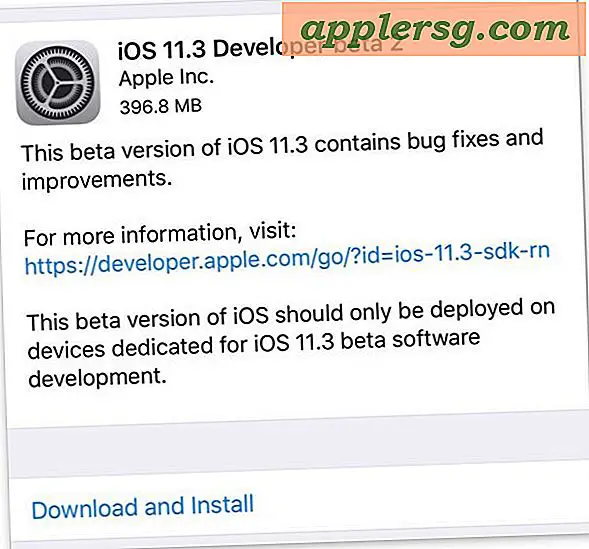Sådan får du en Dell-bærbar computer tilbage til fabriksindstillingerne (8 trin)
En bærbar Dell-computer kan nemt gendannes til fabriksindstillinger ved hjælp af indstillingerne til systemgendannelse. Denne mulighed er indbygget i Dell-bærbare computere og kræver ikke, at du bruger yderligere software. Gendannelse af den bærbare computer sletter permanent alle filerne på den. Du skal have administratorrettigheder på den bærbare computer, som du vil gendanne til fabriksindstillingerne.
Trin 1
Start din Dell-bærbare computer. Tryk på "F8" -tasten på dit bærbare tastatur, indtil du ser menuen Avancerede startindstillinger.
Trin 2
Vælg "Reparer din computer" ved hjælp af piletasterne på tastaturet i menuen Avancerede startindstillinger, og tryk derefter på "Enter".
Trin 3
Vælg det sprog, du vil bruge, i rullemenuen "Vælg et sprog" i dialogboksen "Systemgendannelsesindstillinger", og klik derefter på "Næste".
Trin 4
Indtast administratorbrugernavnet i feltet "Brugernavn" og adgangskode i feltet "Adgangskode" Klik på "OK".
Trin 5
Klik for at vælge indstillingen "Dell Factory Image Restore".
Trin 6
Klik på "Næste" på velkomstskærmen i dialogboksen "Dell Factory Image Restore", der åbnes.
Trin 7
Marker afkrydsningsfeltet "Ja, omformater harddisken og gendan systemsoftwaren til fabriksstanden" i dialogboksen "Bekræft sletning af data", og klik derefter på "Næste". Dette starter gendannelsesprocessen.
Klik på knappen "Udfør", når gendannelsesprocessen er afsluttet.